win10小键盘快捷键 win10系统如何打开软键盘
更新时间:2023-12-10 14:52:55作者:jiang
在现代科技日益发展的今天,Windows 10操作系统作为一款广泛使用的系统,无疑是我们生活中必不可少的一部分,而在使用Win10系统时,我们常常会遇到一些需要使用键盘快捷键的情况。其中Win10小键盘快捷键以其便捷和高效的特点备受用户青睐。而对于一些没有物理键盘的设备,如平板电脑或触摸屏电脑,软键盘成为了不可或缺的选择。如何在Win10系统中打开软键盘呢?在本文中我们将为您详细介绍Win10系统如何打开软键盘的方法,让您轻松应对各种使用场景。
方法如下:
1.这个是针对你是二合一笔记本用户,因为这个触摸键盘一旦你按了实体键盘就会自动关闭。
首先我们把目光移到任务栏,鼠标移到任务栏。按鼠标右键打开任务栏菜单。
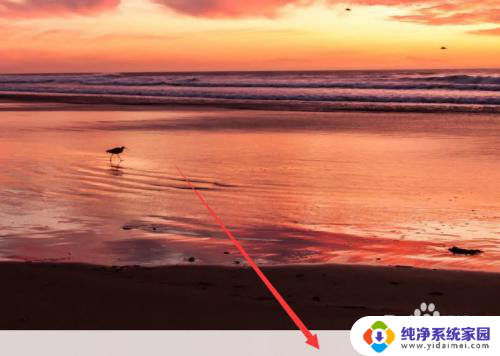
2.接着在打开的菜单中选择“显示触摸键盘按钮”。
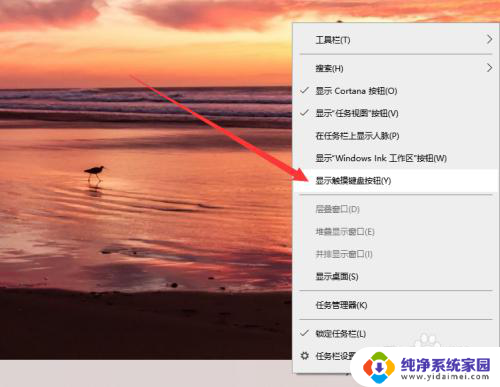
3.然后你就会注意到任务栏多了一个键盘样式的按钮,这个就是打开触摸键盘的按钮了。
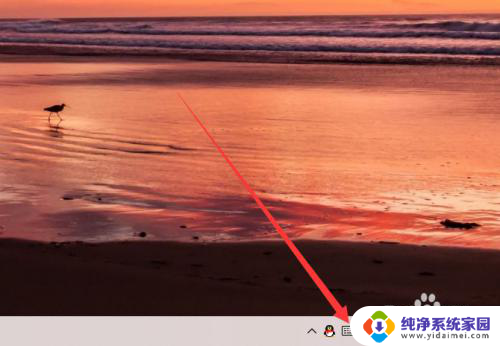
4.点击触摸键盘按钮一下就会打开触摸键盘。
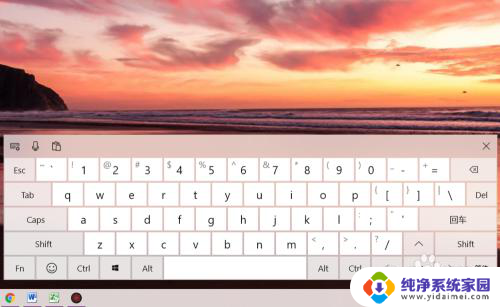
以上就是win10小键盘快捷键的全部内容,如果您有类似的问题,可以参考本文中介绍的步骤来进行修复,希望这些信息能够对您有所帮助。
win10小键盘快捷键 win10系统如何打开软键盘相关教程
- win10麦克风快捷键 Windows10系统 如何设置麦克风打开的键盘快捷键
- 电脑调出虚拟键盘快捷键 win10虚拟键盘快捷键如何打开
- win10输入法小键盘 win10系统如何打开软键盘
- win10怎么打开屏幕键盘快捷键 win10屏幕键盘快捷键设置方法
- win软键盘怎么打开 win10系统如何打开软键盘
- win10有小键盘吗 win10系统任务栏打开软键盘的方法
- 怎样关闭键盘快捷键系统 win10如何关闭快捷键
- 打开可用虚拟键盘 win10虚拟键盘打开快捷键是什么
- win10虚拟键盘小键盘 Windows虚拟键盘和数字小键盘怎么打开
- 打开win10虚拟键盘 win10虚拟键盘快捷键
- 怎么查询电脑的dns地址 Win10如何查看本机的DNS地址
- 电脑怎么更改文件存储位置 win10默认文件存储位置如何更改
- win10恢复保留个人文件是什么文件 Win10重置此电脑会删除其他盘的数据吗
- win10怎么设置两个用户 Win10 如何添加多个本地账户
- 显示器尺寸在哪里看 win10显示器尺寸查看方法
- 打开卸载的软件 如何打开win10程序和功能窗口